Kada fotografiramo i pokušavamo sačuvati jedinstveni i dragocjeni trenutak, svi želimo da naše slike budu čiste i udaljene od neuredne pozadine. Međutim, neizbježno je uključivanje drugih ljudi ili neželjenih objekata u vaše slike. Kako bismo riješili ovaj problem, dijelimo mnoge načine promijeniti pozadinu fotografija na iPhoneu. To možete učiniti pomoću zadane aplikacije Photo na vašem iPhoneu, koristiti Keynote ili isprobati online alat jednim klikom. Bez obzira želite li izrezati predmete samo radi zabave ili marketinga, tri metode će vas pokriti sve. Pročitajte ga kako biste pronašli metodu koja vam odgovara.
Dio 1. Uklonite iPhone foto pozadinu s Background Eraser
Iako AI postaje sve inteligentniji, bio bi još jedan dobar izbor koristiti online alat koji pokreće AI kako bi vam pomogao s više mogućnosti dok mijenjate pozadinu fotografije na vašem iPhoneu. U međuvremenu, alat u pregledniku neće zauzeti pohranu na vašem iPhoneu.
AVAide brisač pozadinske slike je besplatan i jednostavan za korištenje online alat. Pomaže vam ukloniti bilo koji dio slike jer ima gumb za ručni rad i pruža različite boje pozadine. Naučimo to u nekoliko jednostavnih koraka.
Korak 1Otvorite ovaj alat AVAide Background Eraser u pregledniku svog iPhonea, kao što je Safari, Chrome, itd., i prenesite ciljanu fotografiju. Za korisnike poput mene, volim raditi tako fini posao na računalu, što je preciznije. Dakle, prvo sam prebacio fotografiju s iPhonea na laptop.
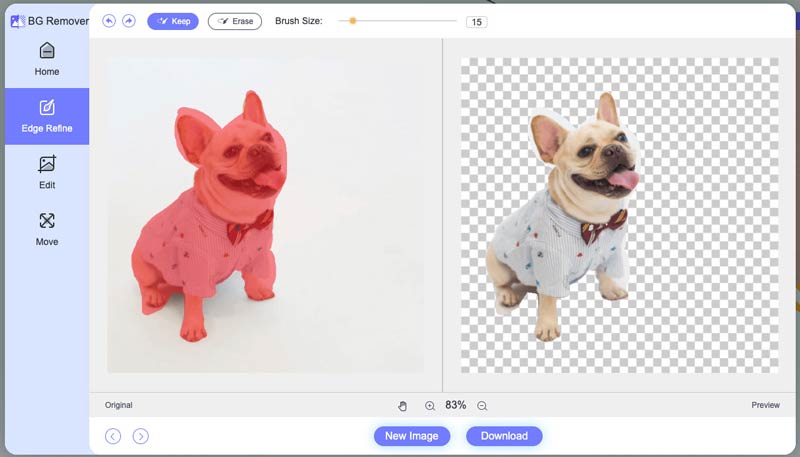
Korak 2AI u ovom alatu automatski će ukloniti dio pozadine umjesto vas. Ali ako mislite da to nije dovoljno ili želite napraviti detaljne prilagodbe, možete primijeniti ručni gumb (u svim veličinama) na svoju fotografiju. Ono što je najbolje jest da možete odabrati Zadrži ili Izbriši kako bi bolje odgovarali vašim potrebama.

Korak 3Možeš promijeniti boju pozadine svoje fotografije ili čak dodajte bilo koju pozadinsku sliku koju želite u ovom koraku jednostavnim klikovima, kao što je prikazano u nastavku.
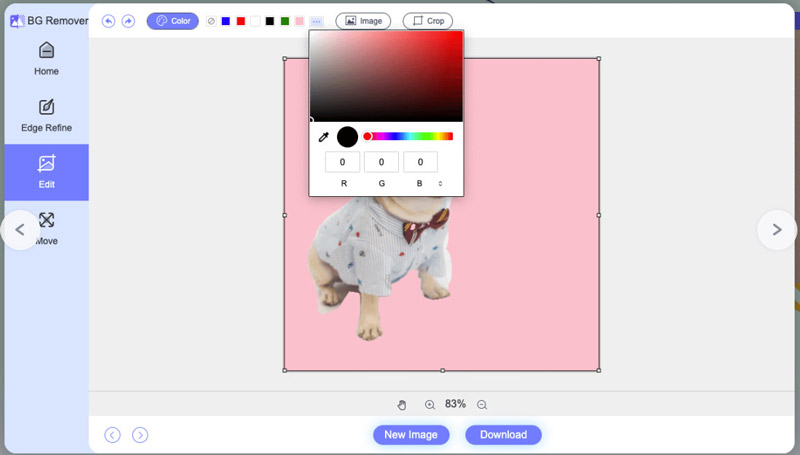
4. korakNa ovoj stranici možete jednostavno povući glavnu sliku u dio stranice gdje god želite. Također, možete okrenuti i rotirati fotografiju.
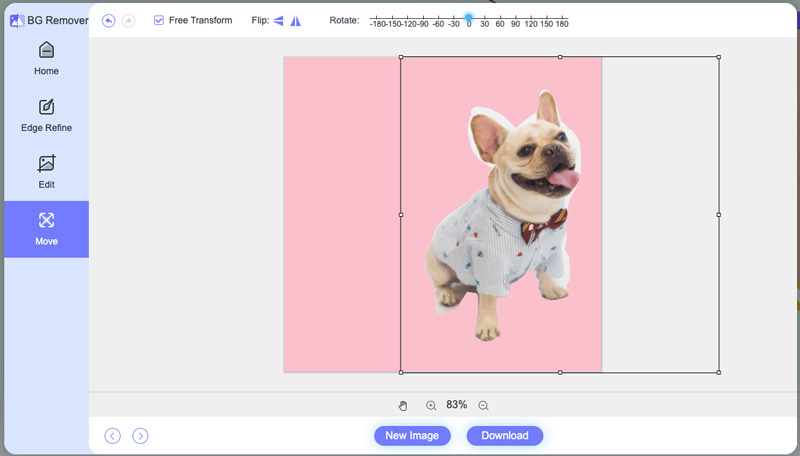
Korak 5Na kraju kliknite Preuzmi da biste dobili novu sliku.
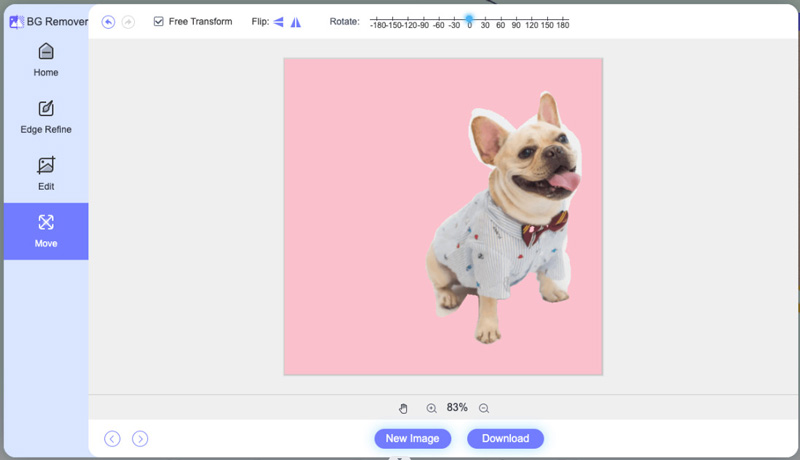
Dio 2. Promjena pozadine fotografije u iPhone fotografijama
Najlakši pristup bio bi korištenje iPhone fotografija izravno iz iOS-a 16, iako se njime mogu postići samo osnovne operacije i rezultati.
Korak 1Otvorite Fotografije na svom iPhoneu i pronađite sliku kojoj želite promijeniti ili ukloniti pozadinu.
Korak 2Dodirnite dio koji želite zadržati 2 sekunde. Zatim ćete vidjeti opcije Kopiraj, Dodaj naljepnicu i Dijeli.
Korak 3Pritisnite Kopiraj, a zatim ga zalijepite izravno u aplikacije kao što je Poruka. Ili, umjesto kopiranja, možete kliknuti Dijeli i podijeliti ga u drugim aplikacijama na svom iPhoneu.
4. korakTakođer, možete dodirnuti Spremi sliku nakon što dodirnete Dijeli.
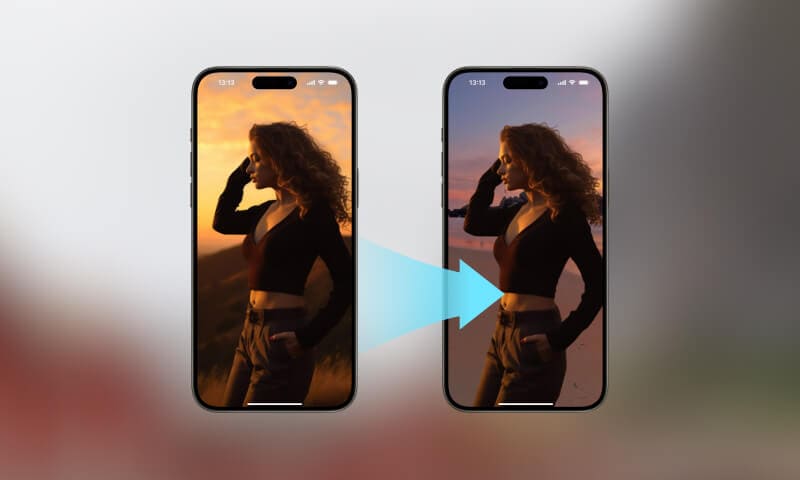
Dio 3. Uredite pozadinu slike na iPhoneu s Keynoteom
Pokušajte a aplikacija za uređivanje pozadine fotografija ako vam je potrebno više od prvog pristupa i želite ga učiniti otmjenijim. Korištenje Appleove vlastite aplikacije Keynote (obično unaprijed instalirane) bila bi preporuka. Keynote je aplikacija za izradu prezentacija, a ima i moćne značajke za uređivanje fotografija. Pomoću njega možete jednostavno promijeniti pozadinu slike na iPhoneu.
Korak 1Otvorite aplikaciju Keynote na svom iPhoneu, izradite novi slajd prezentacije i odaberite praznu temu ili temu sa željenom pozadinom.
Korak 2Dodirnite ikonu + za dodavanje novog slajda. Odaberite sliku koju želite urediti i umetnite je na slajd. Možete promijeniti veličinu i položaj slike prstima kako bi odgovarala slajdu.
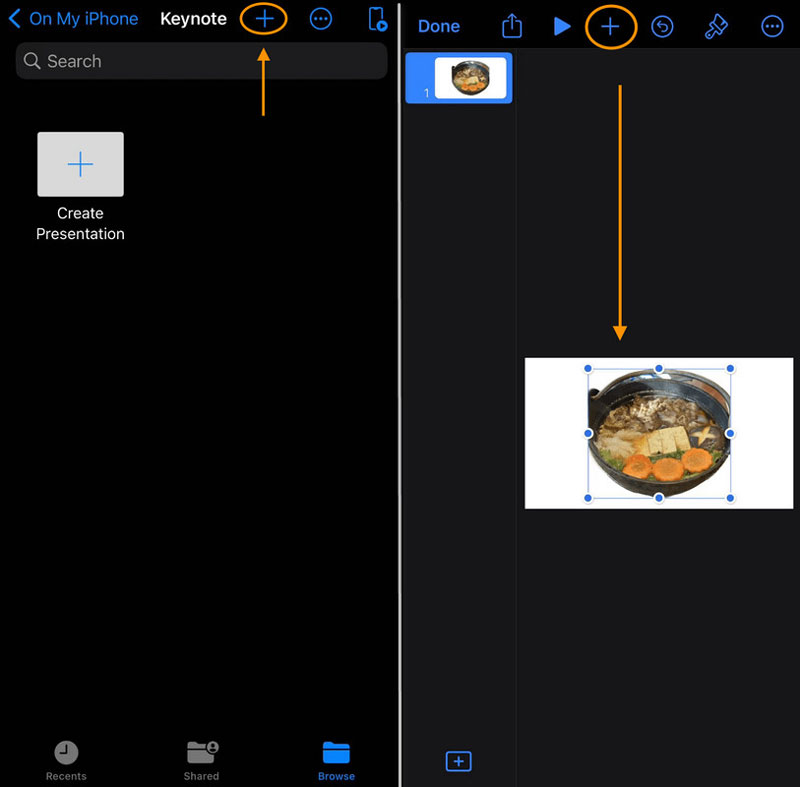
Korak 3Izvezite slajd kao sliku odabirom tri točke ... (tri točke) > Izvoz > Slike > odaberite željeni format datoteke (npr. JPEG). Zatim ćete dobiti sliku s novom pozadinom koja se temelji na temi Keynote.
Dio 4. Često postavljana pitanja o promjeni pozadine fotografija na iPhoneu
Koji je gornji pristup pravi za mene?
Ovisi o vašim zahtjevima. Na primjer, ako trebate samo odvojiti glavni sadržaj na fotografiji i podijeliti ga izravno u chatovima, možete odabrati pristup 1 i 2. Ali ako želite biti kreativniji i sjajniji s idejama, preporučuje se pristup tri.
Moram li platiti online brisač pozadine?
Korištenje je potpuno besplatno. Ne zahtijeva registraciju i neće dodati vodene žigove rezultirajućem izlazu.
Moram li uvijek ručno očistiti pozadinu fotografije s čistačem pozadine fotografije?
Zapravo ne. Nakon što prenesete svoju sliku na AVAide brisač pozadine, njegov ugrađeni AI automatski će ukloniti i promijenite pozadinu za svoje slike.
Koje formate datoteka podržava automatski brisač pozadine?
Alat za automatsko brisanje pozadine podržava različite formate datoteka, uključujući JPG, JPEG, PNG, GIF, SVG, BMP, TIFF i druge.
Je li Keynote unaprijed instaliran na iPhoneu?
Da. Keynot je unaprijed instaliran na većini modela iPhonea. Ako ga nemate na svom iPhoneu, možete ga besplatno preuzeti u App Storeu.
Ovaj post predstavlja tri metode za promijeniti pozadinu fotografija na iPhoneu. Za korisnike iPhonea koji koriste iOS 16 ili noviji, možete koristiti zadanu aplikaciju Fotografije ili Keynote. Ako radije ne koristite nijednu aplikaciju, možete isprobati praktičan mrežni alat za uklanjanje pozadine AI. Sva tri programa za promjenu pozadine slike besplatni su i jednostavni za korištenje. Bez obzira na to koji način odabrali, vjerujem da ste naučili kako ukloniti i izmijeniti pozadinu na svom iPhoneu pomoću detaljnih tutorijala.

Koristi AI i automatiziranu tehnologiju uklanjanja pozadine za snimanje složenih pozadina iz JPG, JPEG, PNG i GIF.
POKUŠAJTE SADA



